新手机输入代码怎么设置,在现代社会中手机已成为我们日常生活中不可或缺的工具之一,当我们换新手机时,如何将原有的设置和应用程序迁移到新设备上却成为了一个让人头疼的问题。尤其是对于那些使用Google Authenticator(谷歌身份验证器)这类代码生成器的用户来说,重新设置和添加这些代码可能会耗费不少时间和精力。究竟应该如何设置新手机的输入代码呢?又该如何将Google Authenticator添加到新手机中呢?本文将为大家详细介绍这个过程,帮助大家轻松进行手机设置和应用程序迁移。
如何将 Google Authenticator 添加到新手机
值得庆幸的是,将 Google Authenticator 代码从一部手机转移到另一部手机并不难,尽管不可否认,这可能有点麻烦且耗时。谷歌或多或少是有意为之。除了您用于双因素身份验证的设备之外,从任何地方检索身份验证代码都不应该太容易,否则 2FA 的整个价值将没有实际意义。
尽管如此,这是您将 Google Authenticator(以及您的所有身份验证代码)从旧手机转移到新手机所需了解的内容。无论您是跨越平台还是停留在 iOS 或 Android 世界中,过程都是一样的。
将 Google 身份验证器移至新手机
首先,不要对旧手机上的 Google Authenticator 副本做任何事情。暂时不要这样做,否则您可能会在设置新手机之前无法输入 2FA 代码而被抓住。首先在您的新设备上安装 Google Authenticator -适用于 iPhone的 Google Authenticator或适用于 Android的 Google Authenticator 。
接下来,您将需要您的计算机。在浏览器中打开Google 的两步验证页面,并在它询问您时登录您的 Google 帐户。在页面的“身份验证器应用程序”部分中,单击“更改电话”。
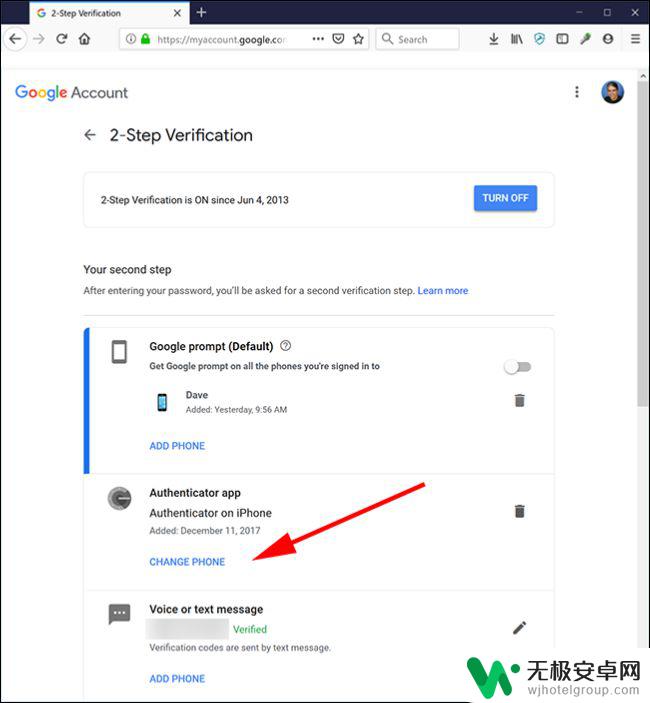
选择您要迁移到的手机类型,然后单击“下一步”。
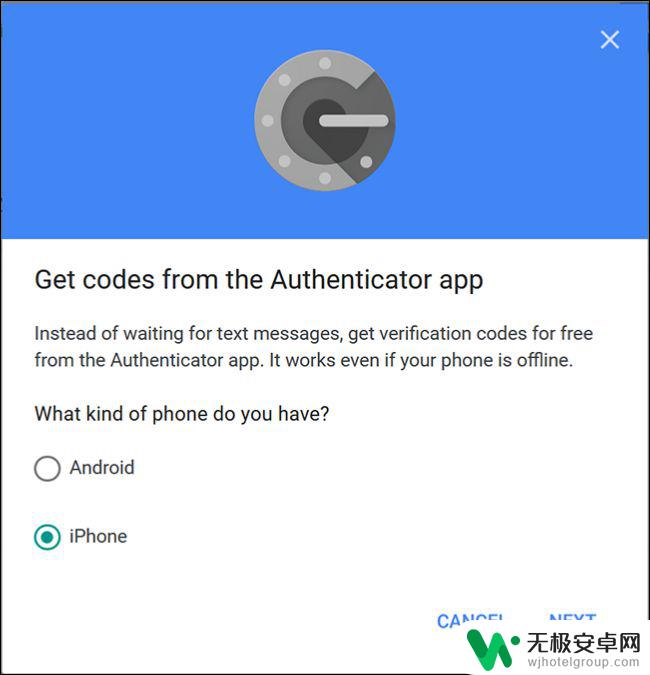
您现在应该看到带有条形码的“设置验证器”屏幕。在新手机上打开谷歌验证器,按照提示扫描条码。点击“设置”,然后点击“扫描条形码”。
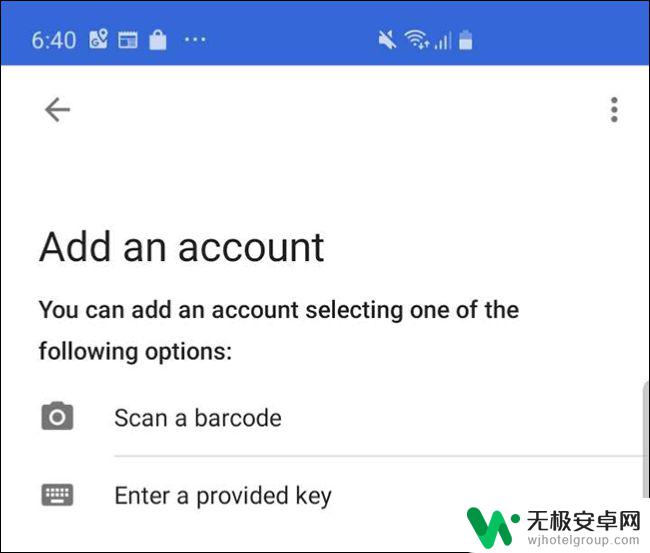
扫描后,您需要输入一次性代码以验证其是否正常工作。
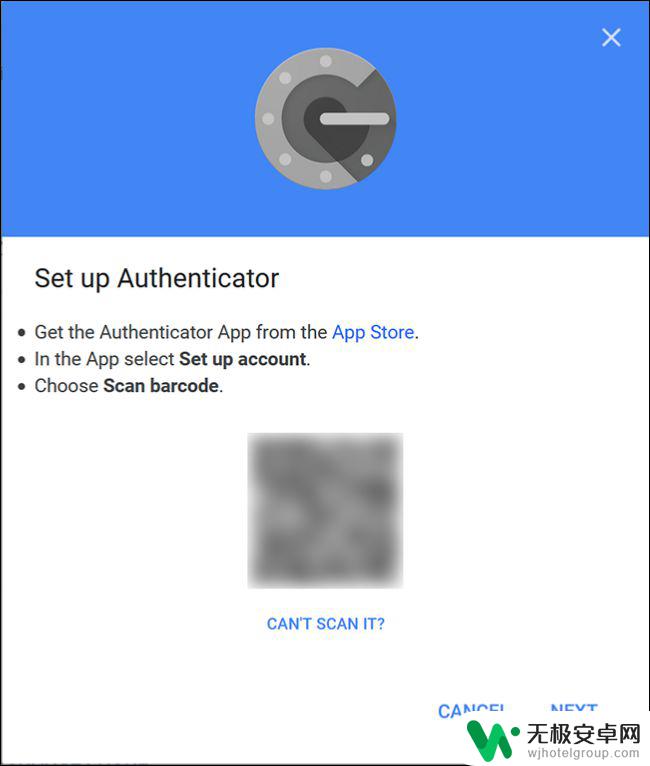
将您的 Google 身份验证器代码转移到其他网站
恭喜!您现在已将 Google 的验证码移至新手机,仅此而已;您设置的唯一服务是 Google。您可能仍有大量其他应用程序和服务连接到 Google Authenticator——可能是 Dashlane、Slack、Dropbox、Reddit 或其他。您需要一次迁移其中的每一个。这是我们之前提到的耗时的部分。
但是整个过程很简单,即使您需要四处寻找设置。选择您旧版 Google 身份验证器(在旧手机上)中列出的网站或服务,然后登录其网站或打开应用程序。找到该网站的 2FA 设置。它可能在网站的帐户、密码或安全部分,但如果该服务有移动或桌面应用程序,它可能会在那里。恰当的例子:Dashlane 的 2FA 设置位于桌面应用程序中,而不是网站。而 Reddit 将 2FA 控件放在站点上的“用户设置”菜单的“隐私和安全”选项卡上。
找到正确的控件后,请为此站点禁用 2FA。您可能需要输入站点的密码,或者可能需要输入身份验证码,这就是为什么您需要将旧手机及其 Google Authenticator 副本放在手边的原因。
最后,重新启用 2FA,这次在新手机上使用 Google Authenticator 扫描二维码。对旧版 Google 身份验证器中列出的每个站点或服务重复该过程。
一次在多个设备上启用 2FA
在一个完美的世界中,2FA 允许您使用手机或您一直随身携带的其他设备来确认您的凭据,而这些设备只有您可以访问。这使得黑客很难欺骗系统,因为(与通过 SMS 获取代码不同,这不是特别安全)坏人没有简单的方法来获得通过存在的本地应用程序提供的第二因素授权只在你的口袋里。
这是幕后发生的事情。当您向 Google Authenticator 添加新站点或服务时,它会使用密钥生成 QR 码。反过来,这会通知您的 Google Authenticator 应用程序如何生成无限数量的基于时间的一次性密码。一旦您扫描二维码并关闭浏览器窗口,该特定二维码将无法重新生成,并且密钥将存储在您的手机本地。
如果 Google Authenticator 能够在多个设备之间同步,那么密钥或其生成的身份验证代码将不得不存在于云中的某个地方,从而使其容易受到黑客攻击。这就是为什么 Google 不允许您跨设备同步代码的原因。但是,有两种方法可以同时在多个设备上维护验证码。
首先,当您将站点或服务添加到 Google Authenticator 时,您可以一次将 QR 码扫描到多个设备上。生成 QR 码的网站不知道(或不关心)您已扫描它。您可以将其扫描到任意数量的其他移动设备中,并且您从同一条码扫描的每个 Google 身份验证器副本都会生成相同的六位数代码。
不过,我们不建议这样做。首先,您将身份验证码扩散到可能丢失或被盗的多个设备。但是,更重要的是,由于它们并没有真正同步,因此您冒着使各种设备彼此不同步的风险。例如,如果您需要为特定服务关闭 2FA,然后仅在一台设备上重新启用它,您可能不再知道哪个设备具有最新和正确的身份验证代码。这是一场等待发生的灾难。
使用 Authy 使这更容易
可以跨设备同步您的身份验证代码 - 您无法使用 Google Authenticator 来做到这一点。如果您希望灵活地将所有 2FA 代码放在多台设备上,我们建议使用 Authy。它适用于所有使用 Google Authenticator 的网站和服务,并使用您提供的密码加密代码并将其存储在云中。这使得多设备和迁移变得更加容易,并且基于云的加密同步提供了安全性和便利性的平衡。
使用 Authy,您无需在每次移至新手机时为所有设备设置双重身份验证。我们建议您从 Google Authenticator 切换到 Authy,以便将来更轻松地进行新手机迁移过程。
以上是有关如何设置新手机的输入代码的全部内容,如果您遇到类似的问题,您可以按照本文所述的方法进行解决。










